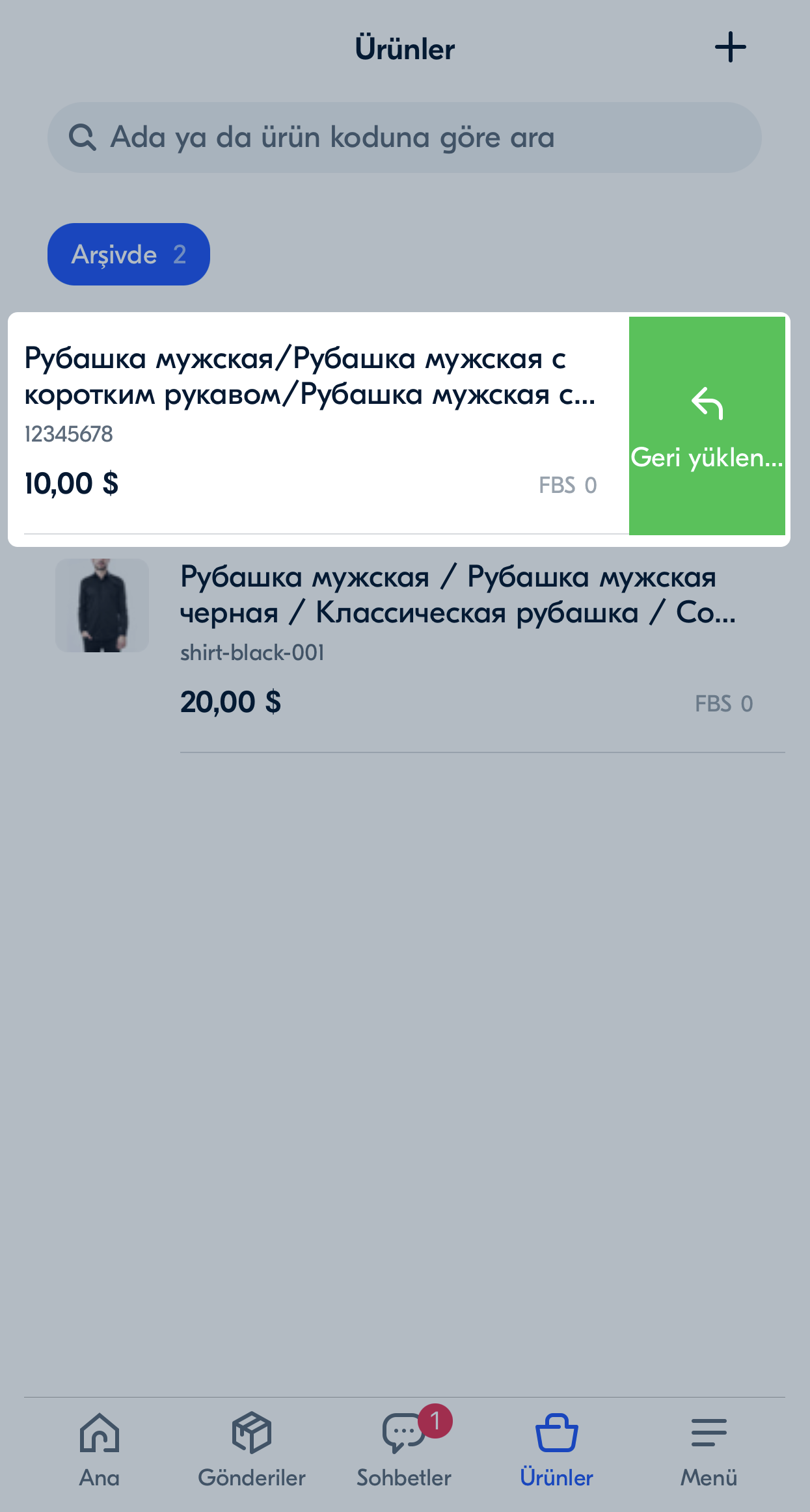Şu anda kişisel hesabın tüm fonksiyonları uygulamada mevcut değil. Ozon onları kademeli olarak ekleyecektir.
Ürün listesiyle çalışma #
Ürünler sekmesinde şunları yapabilirsiniz:
- ürün oluşturma;
- ürünün kısa açıklamasını ve kartını görüntüleme;
- kartı düzenleme;
- ürünü arşive taşıma;
- listedeki bir ürünü isme veya ürün numarasına göre arama;
- ürünleri durumlarına göre sıralama.
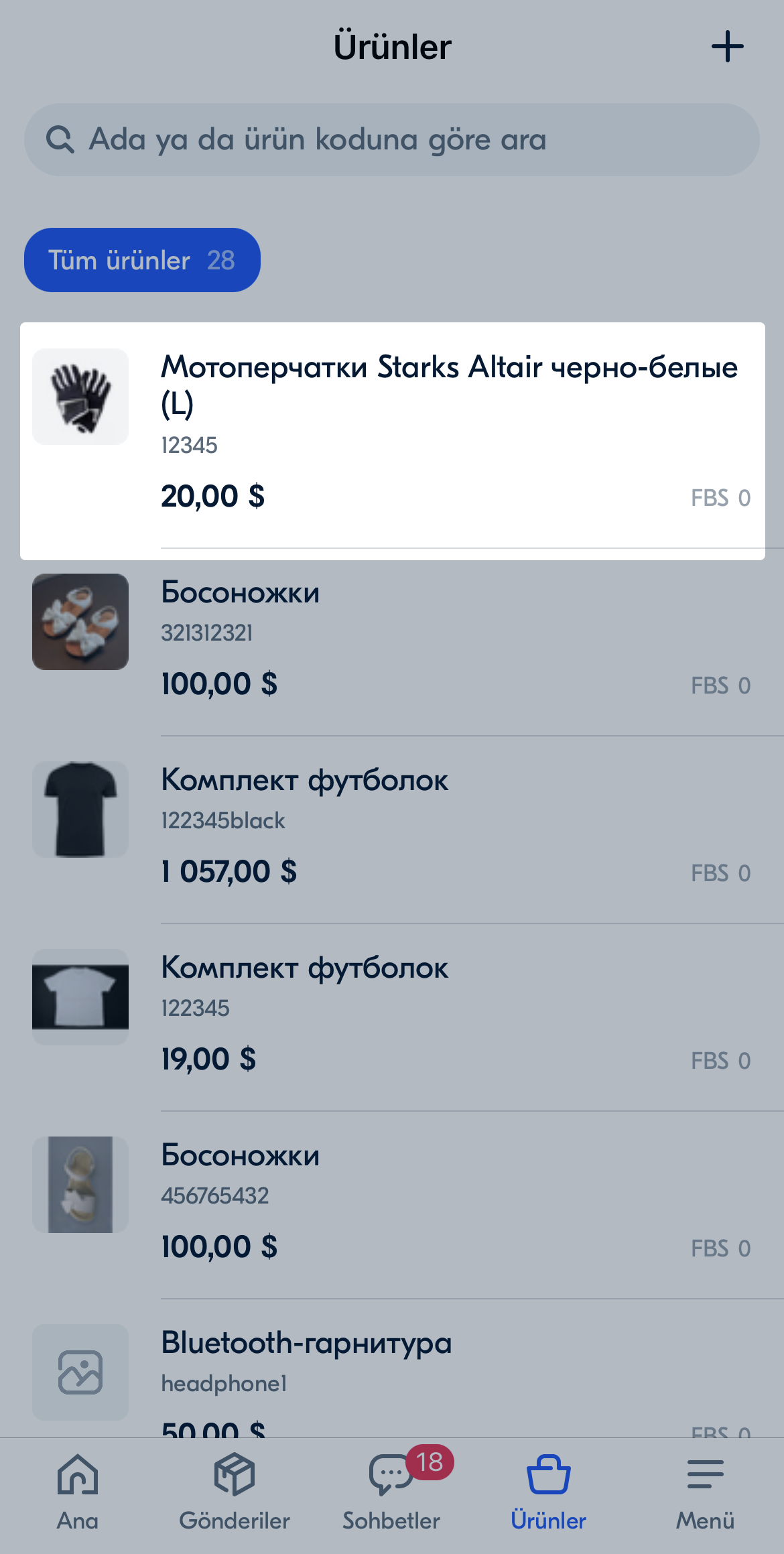
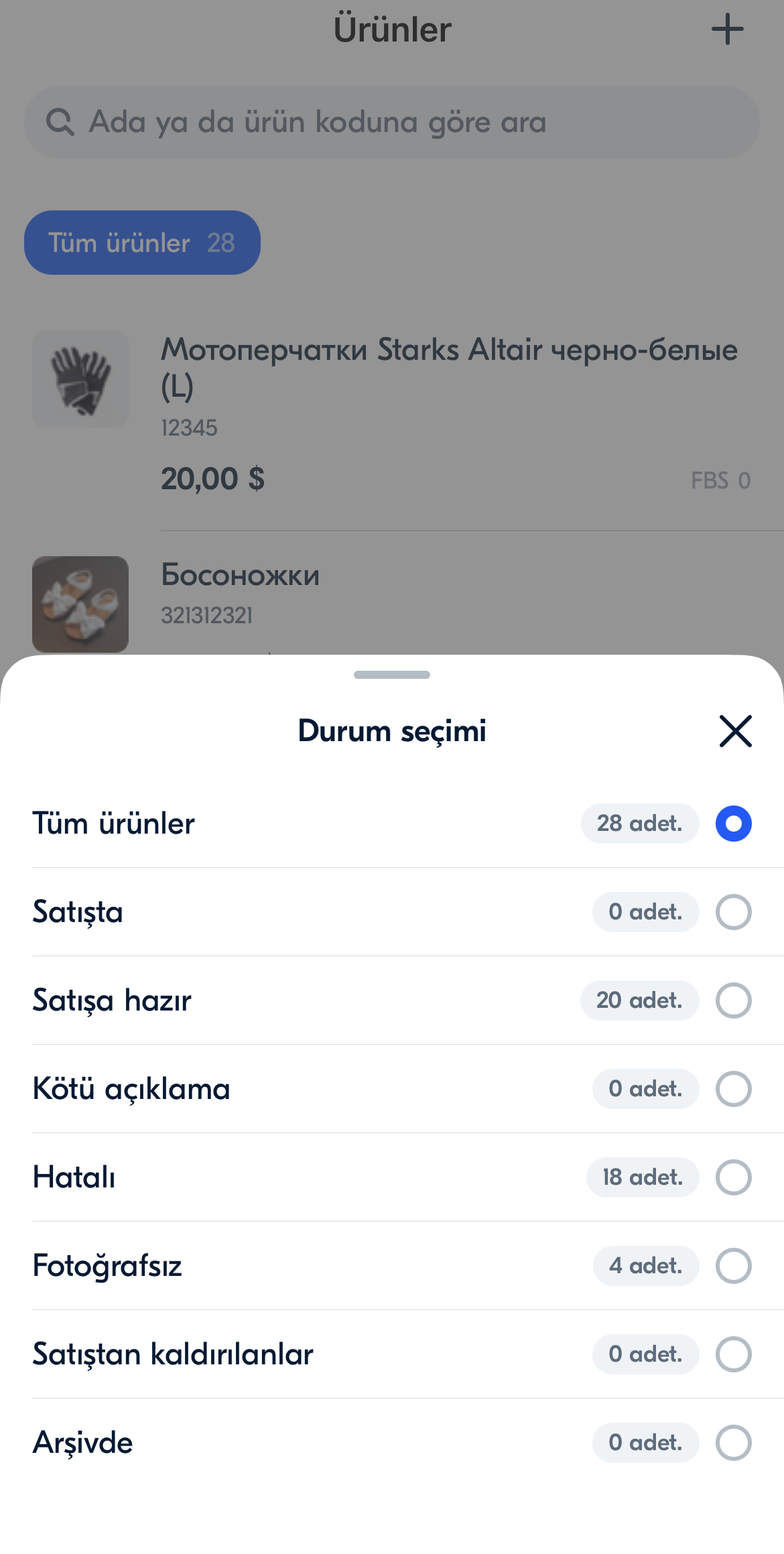
Her ürünün fotoğrafı, durumu, kısa açıklaması ve stokları gösterilir.
Ürün durumları hakkında daha fazla bilgi
Ürün kartı oluşturma #
Bir ürün oluşturmak için Teklif’i kabul etmeniz gerekir.
-
Ürünler sekmesine gidin ve Oluştura tıklayın.
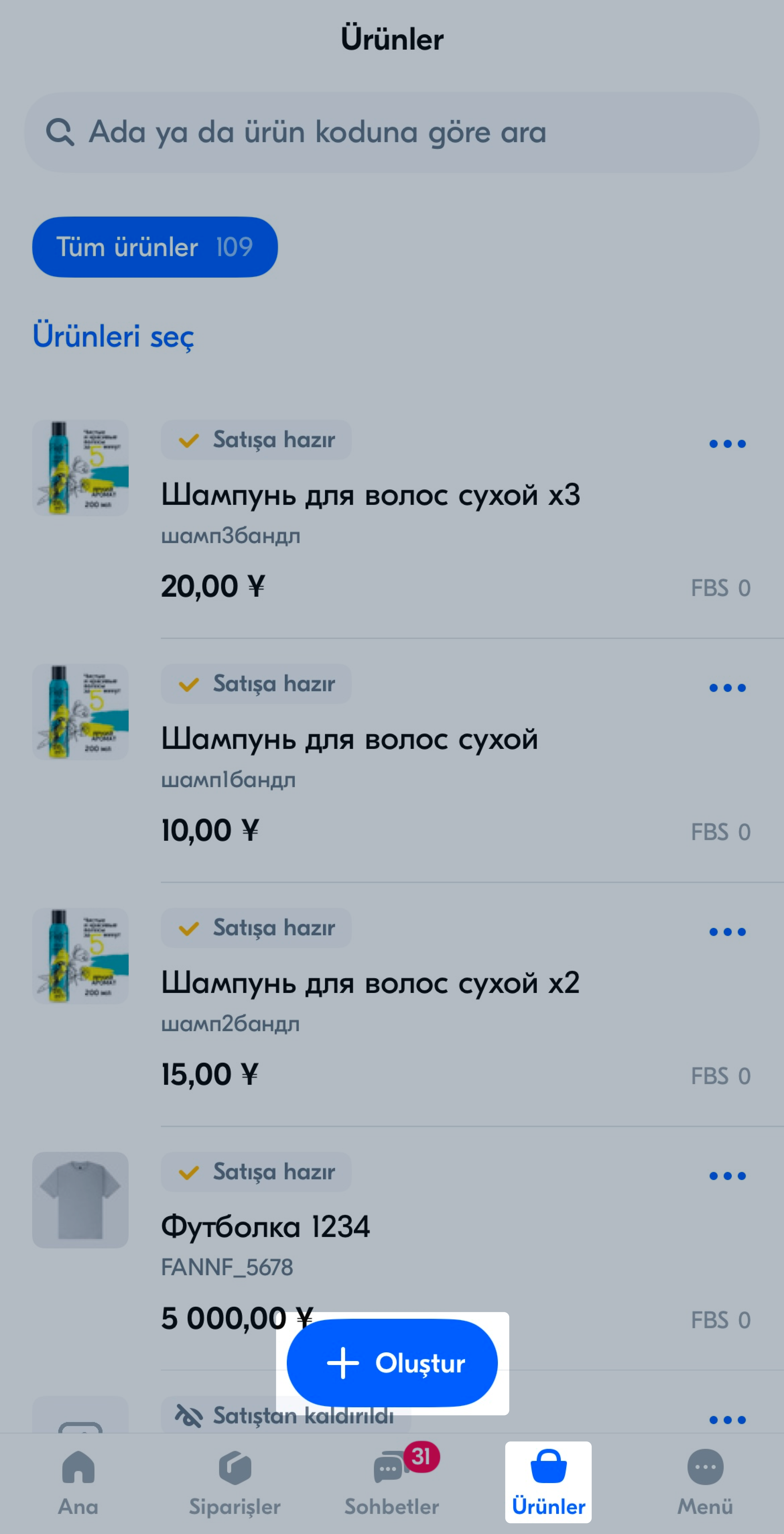
-
Ürün türü ve kategorisi seçin.
-
Ürün bilgilerini doldurun:
- İsim. Kartın moderasyonu geçmesi için Ozon gereksinimlerini karşılaması gerekmektedir.
- Ürün numarası ürününüzün numarasıdır. Ürün yelpazeniz için benzersiz olmalıdır.
- Fiyat.
- Ürünün önceden satıldığı indirim öncesi fiyatı, güncel olandan az olmalıdır. Alıcılar bunu çizilmiş olarak görecektir.
- Ürünün paketteki ağırlığı ve ölçüleri. Hataya mahal vermeyin: değerler, kategori için maksimum veya minimum değerlerden farklıysa, ürün satılamayacaktır.
-
Devam’a tıklayın.
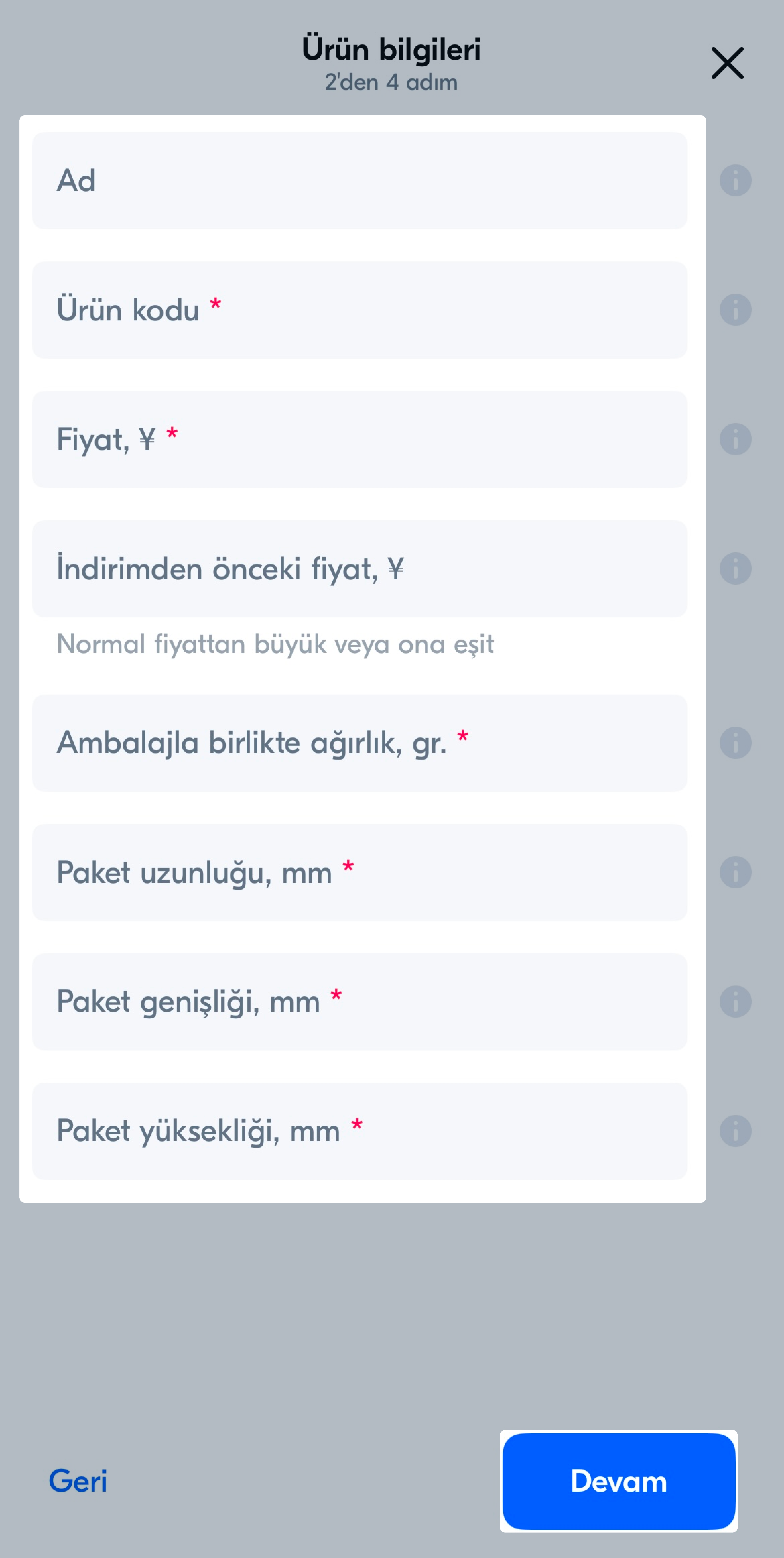
-
Ürün özelliklerini belirtin, bunların listesi kategoriye göre değişir. Devam’a tıklayın.
-
Şunları ekleyin:
- 1 ila 15 arasında görsel olacak şekilde fotoğraf.
Ana fotoğraf şu şekilde işaretlenir
 .
.
Fotoğraf gereksinimleri hakkında daha fazla bilgi edinin - Video ve video kapak. Video ve video kapak gereksinimleri hakkında daha fazla.
- Rich-içerik.
- 1 ila 15 arasında görsel olacak şekilde fotoğraf.
Ana fotoğraf şu şekilde işaretlenir
-
Oluştur’a tıklayın.
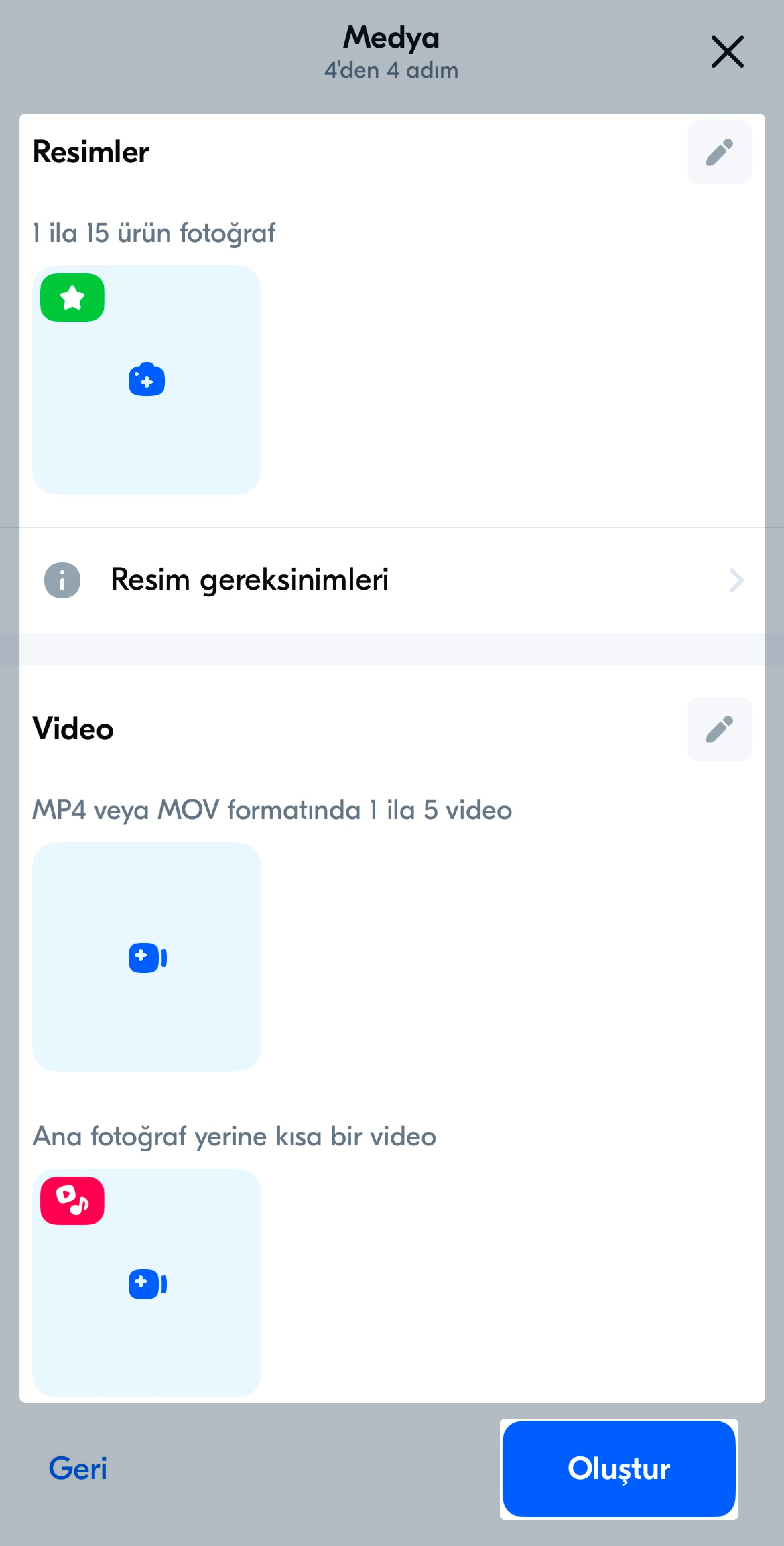
Kendi kartınızı kopyalayarak bir ürün oluşturma #
-
Ürünler sekmesinden ürün adının yanındaki
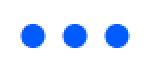 simgesine tıklayın.
simgesine tıklayın. -
Kopya oluştur’u seçin.
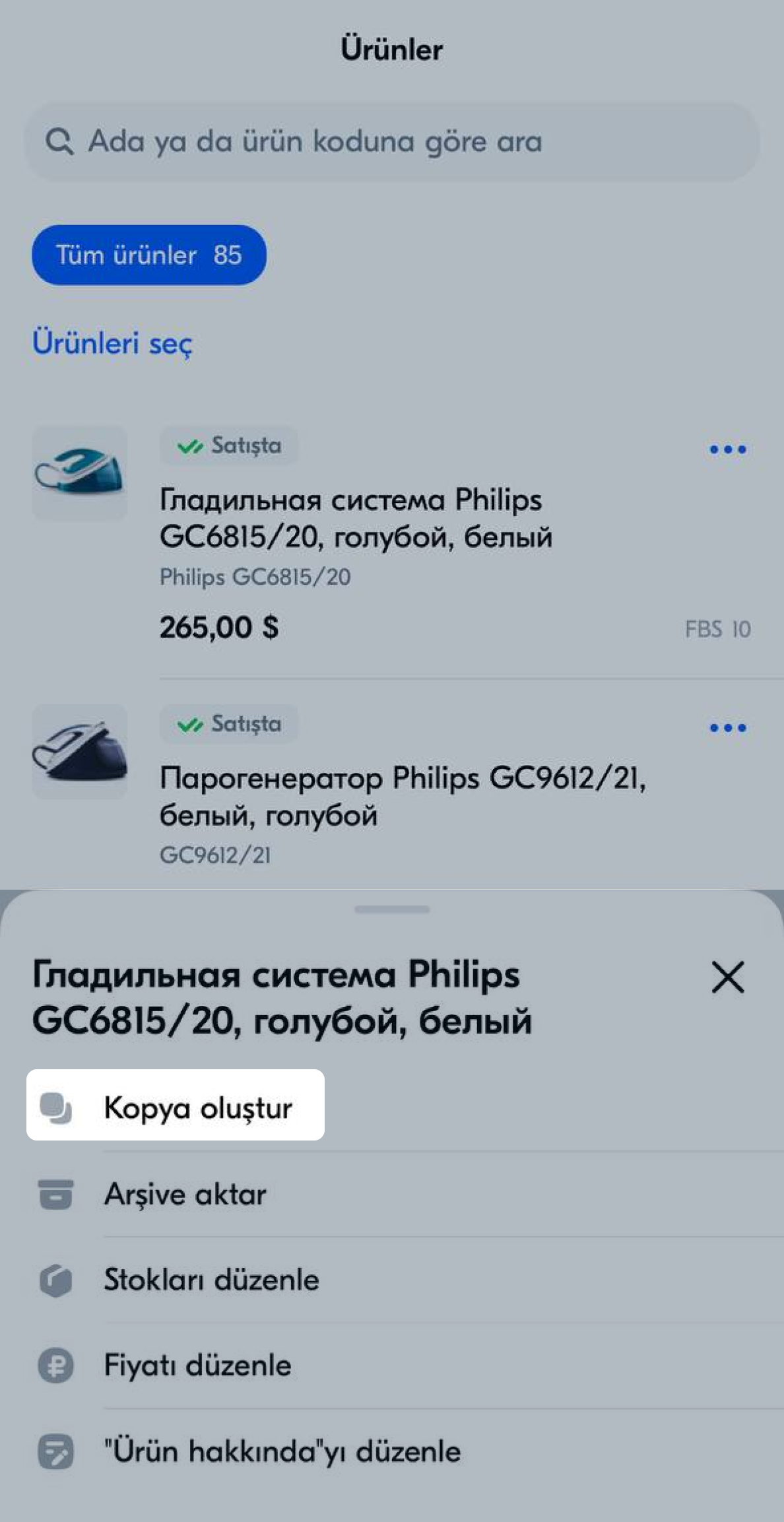
-
Ürün numarasını belirtin ve mevcut karttan kopyalanmış olan bilgileri kontrol edin. Ürün kategorisi hariç her şeyi değiştirebilirsiniz.
-
Özellikleri doldurun, en az bir tanesi mevcut kartın özelliklerinden farklı olmalıdır.
-
Fotoğrafların yeni ürüne uygun olup olmadığını kontrol edin. Gerekirse onları değiştirin.
-
Oluştur’a tıklayın.
Ürün denetlenmek üzere moderasyona gönderilecektir. Bir kartın oluşturulması birkaç dakikadan 24 saate kadar sürebilir.
Ürün kartıyla çalışma #
Kartta şunlar görüntülenir:
- açıklamanın tamamı, fotoğraflar ve videolar;
- stoklar;
- ücret tutarı.
Müşterilerin bir ürünü nasıl gördüğünü görmek için ürünün adına tıklayın.
Kartta şunları değiştirebilirsiniz:
- ürünün açıklaması ve özellikleri;
- fiyat;
- stoklar;
- medya (fotoğraf, renk örneği, rich-content).
Fotoğrafı değiştirme #
- Ürünler sekmesine gidin ve ilgili kartı seçin.
- Medya bölümünden
 simgesine tıklayın.
simgesine tıklayın. - Aşağıdaki yollardan biriyle en fazla 15 fotoğraf ekleyin:
- Galeriden yükleyin.
- Cihazınızın kamerasıyla fotoğraf çekin.
- Bir Yandex.Disk bağlantısı girin. Bu bağlantı fotoğraf içeren bir klasöre yönlendirmelidir. Sistem diğer formatları veya alt klasörleri görmeyecektir.
- Fotoğrafı silmek veya değiştirmek için fotoğrafın sağındaki
 simgesine tıklayın.
simgesine tıklayın.
- Fotoğrafı silmek için küçük resimdeki çarpı işaretine tıklayın.
- Fotoğrafı taşımak için tıklayıp basılı tutun, ardından istediğiniz konuma sürükleyin.
- Fotoğrafı ana fotoğraf yapmak için onu birinci sıraya koyun. Ana fotoğraf
 ile işaretlenmiştir.
ile işaretlenmiştir.
- Değişiklikleri kaydedin: Hazır → Uygula’ya tıklayın.
Ozon her fotoğrafı kontrol edecektir. Her şey yolundaysa ürün, Ürünler ve fiyatlar → Satışa hazır bölümünde görünecektir. Ozon bir hata tespit ederse ürün, Hatalarla ,Tamamlanması gerekiyor veya Fotoğrafsız sekmesine düşecektir.
Renk örneğini değiştirme #
- Ürünler sekmesine gidin ve ilgili kartı seçin.
- Medya bölümünden
 simgesine tıklayın.
simgesine tıklayın. - Aşağıdaki yollardan biriyle en fazla 15 fotoğraf ekleyin:
- Galeriden yükleyin.
- Cihazınızın kamerasıyla fotoğraf çekin.
- Bir Yandex.Disk bağlantısı girin. Bu bağlantı fotoğraf içeren bir klasöre yönlendirmelidir. Sistem diğer formatları veya alt klasörleri görmeyecektir.
Renk örneğini silmek için simgesine tıklayın ve ardından küçük resmindeki çarpı işaretine tıklayın.
simgesine tıklayın ve ardından küçük resmindeki çarpı işaretine tıklayın.
- Hazır → Uygula’ya tıklayın.
Ozon her fotoğrafı kontrol edecektir. Her şey yolundaysa ürün, Ürünler ve fiyatlar → Satışa hazır bölümünde görünecektir. Ozon bir hata tespit ederse ürün, Hatalarla ,Tamamlanması gerekiyor veya Fotoğrafsız sekmesine düşecektir.
Videoyu ve kapak videosunu değiştirme #
- Ürünler sekmesinden ilgili kartı seçin.
- Ürün hakkında bölümündeki
 simgesine tıklayarak Medya seçeneğini seçin.
simgesine tıklayarak Medya seçeneğini seçin. - Cihazınızın galerisinden bir video ve kapak videosu ekleyin veya onları silin. Bir bağlantı ile video yükleyemezsiniz.
- Uygula‘ya tıklayın ve değişiklikleri kaydedin. Video indirildikten sonra görüntülenecektir. Yüklenen videoyu şablon yardımıyla diğer kartlara ekleyebilirsiniz.
Ozon, ürünleri yayınlamadan önce her videoyu kontrol eder. Eğer bir videogereksinimleri ihlal ediyorsa ürün satılır ancak Ürünler → Hatalı sekmesine dahil edilir.
Rich-content’i değiştirme #
- Ürünler sekmesine gidin ve ilgili kartı seçin.
- Medya bölümünden
 simgesine tıklayın.
simgesine tıklayın. - Rich-content alanındaki kodu değiştirin.
- Uygula’ya tıklayın.
Ürünün açıklamasını veya özelliklerini değiştirme #
- Ürünler sekmesine gidin ve ilgili kartı seçin.
- Ürün hakkında veya Özellikler bölümünden
 simgesine tıklayın.
simgesine tıklayın. - Gerekli alanları değiştirin.
- Uygula’ya tıklayın.
Ürün fiyatını değiştir #
Yalnızca mevcut ve indirim önceki fiyat değiştirilebilir.
-
Ürünler sekmesine gidin ve gerekli kartı seçin.
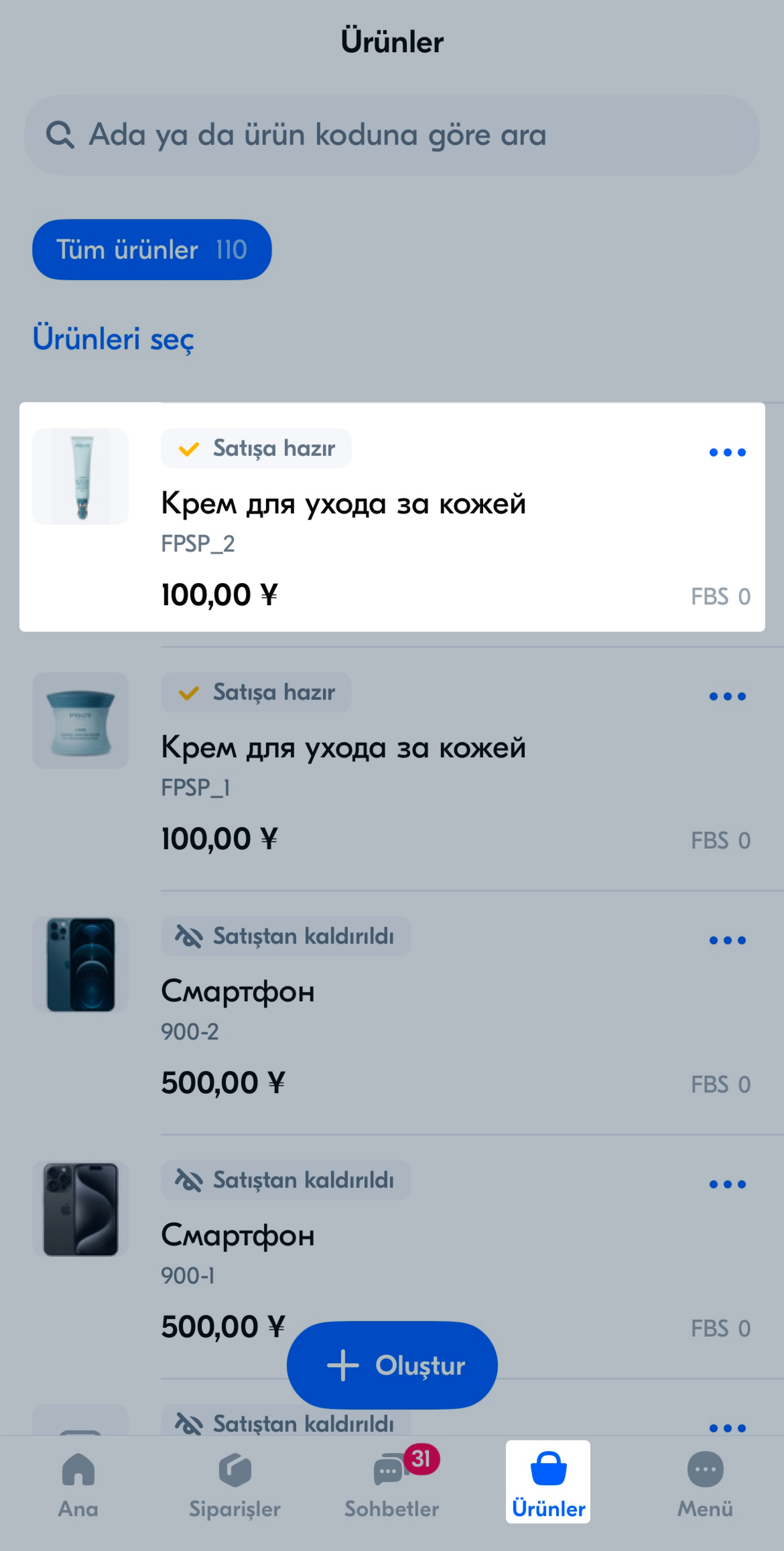
-
Fiyatı düzenle’ye tıklayın.
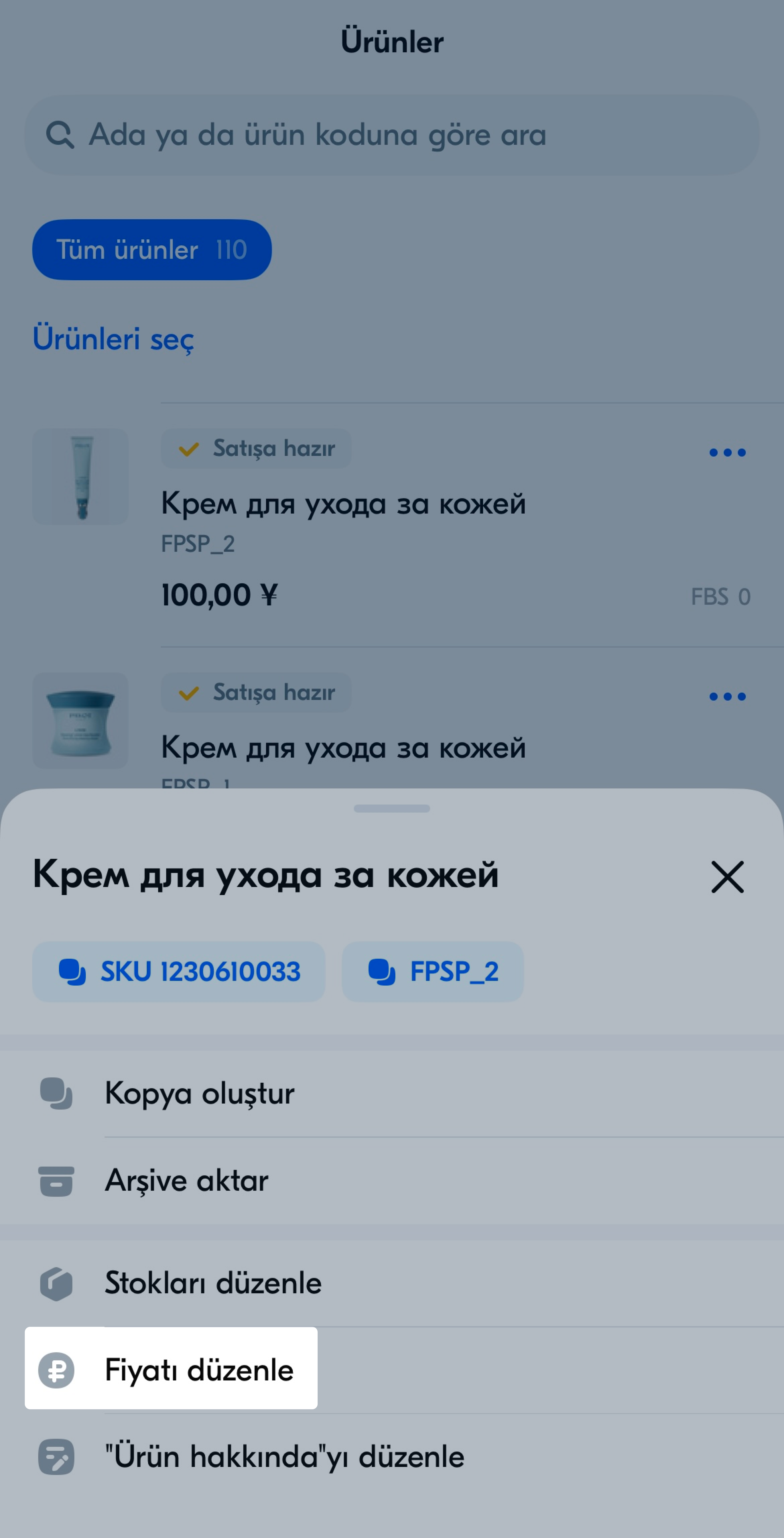
-
Fiyatı değiştirin ve Uygula’ya tıklayın.
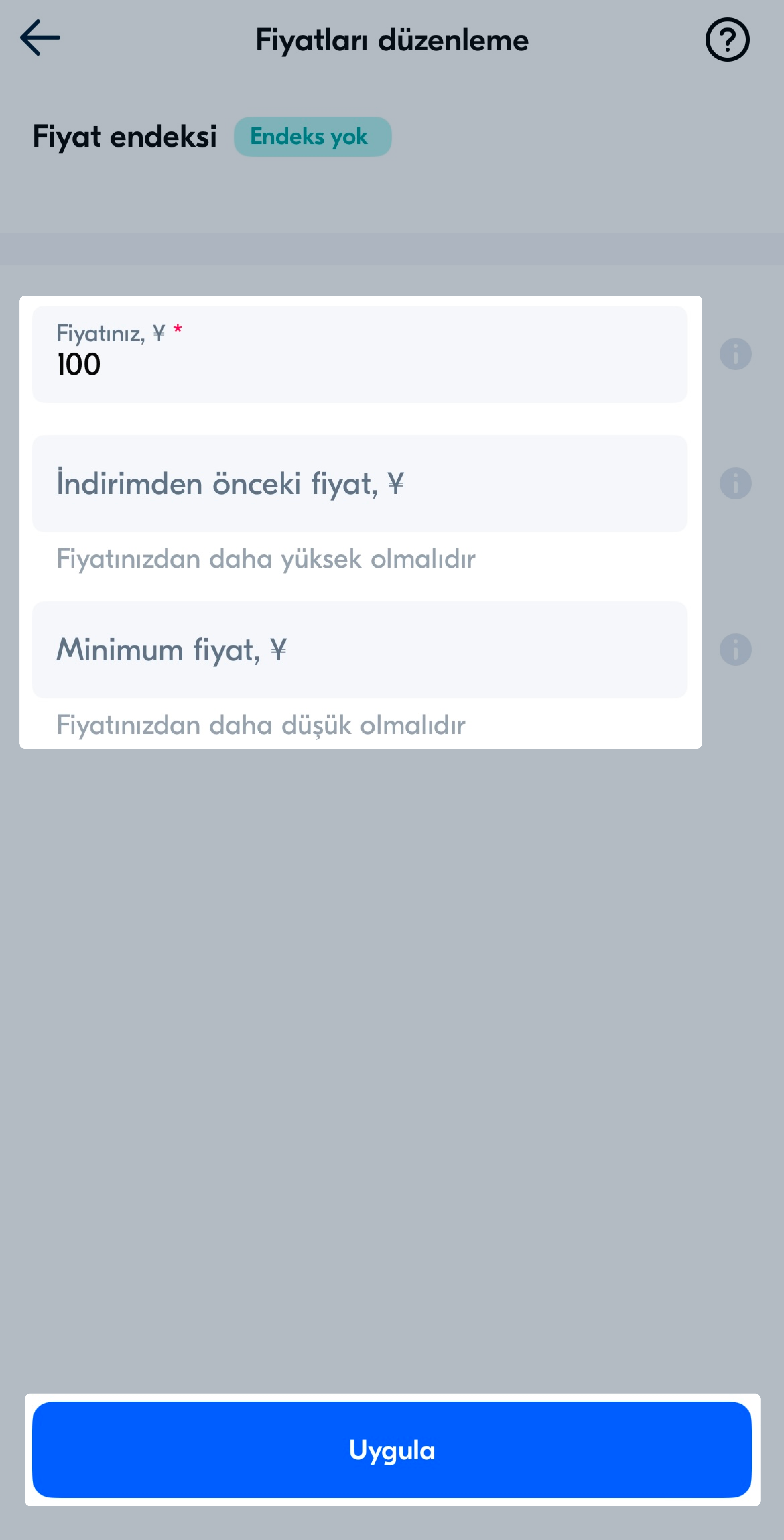
Ürün stoklarını değiştirme #
- Ürünler sekmesine gidin.
- Kartı seçin ve üzerine tıklayın.
- Birden fazla deponuz varsa ve her birinin stoğunu değiştirmek istiyorsanız, deponun adına tıklayın ve listeden depoları sırayla seçin.
- Mevcut, adet alanına stoğu girin.
- Uygula’ya tıklayın.
Ürünü arşive taşıma #
- Ürünler sekmesine gidin.
- İlgili kartın bulunduğu satırı bulun,
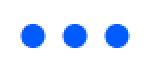 simgesine tıklayın → Arşive aktar.
Ozon, ürünü birkaç dakika içinde arşive taşıyacaktır.
simgesine tıklayın → Arşive aktar.
Ozon, ürünü birkaç dakika içinde arşive taşıyacaktır.
Arşivdeki kartları görüntülemek için ekranın üst kısmındaki Tüm ürünler → Arşivde’ye tıklayın.
Ürünü arşivden geri yükleme #
-
Ürünler sekmesine gidin.
-
Ekranın üst kısmındaki Tüm ürünler → Arşivde’ye tıklayın.
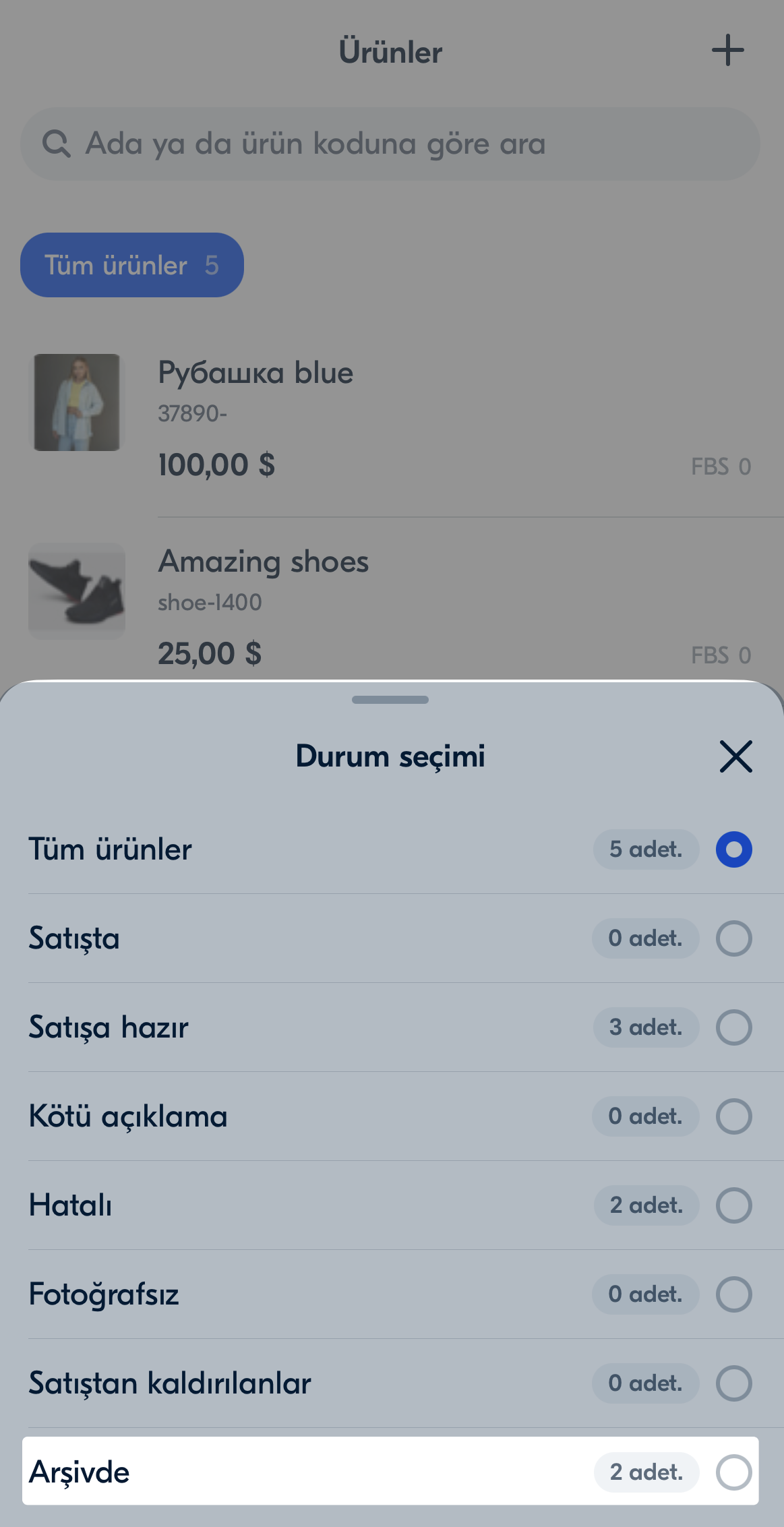
-
İlgili kartın bulunduğu satırı bulun. Onu sola kaydırın ve Geri yükle‘ye tıklayın.